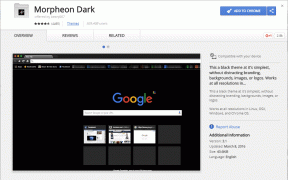Cara Mengubah Bahasa di Disney Plus Roku TV
Bermacam Macam / / April 03, 2023

Disney+ adalah salah satu platform streaming video online paling populer. Ini adalah solusi ideal untuk pesta rumah dan malam film keluarga. Anda dapat menonton film, acara, olahraga, dan lainnya terbaru dengan langganannya. Bagian terbaiknya adalah Anda juga dapat mengubah bahasa Disney plus Roku dan menonton konten dalam bahasa Anda untuk mendapatkan sensasi dan kesenangan yang sebenarnya. Lanjutkan membaca artikel ini untuk mengetahui lebih lanjut tentang cara mengubah bahasa subtitle di Disney plus Roku TV.
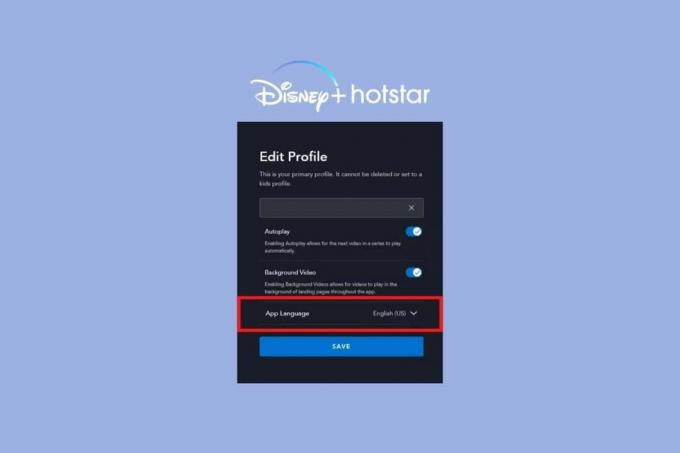
Daftar isi
- Cara Mengubah Bahasa di Disney Plus Roku TV
- Metode 1: Ubah Bahasa Melalui Pengaturan Perangkat
- Metode 2: Ubah Bahasa Saluran
- Cara Mengubah Bahasa Subtitle di Disney Plus Roku
- Cara Mengubah Bahasa di Disney Plus Firestick
Cara Mengubah Bahasa di Disney Plus Roku TV
Jika Anda juga penggemar berat film, kemungkinan besar Anda suka streaming secara online di rumah dengan kenyamanan, kemudahan, dan camilan yang lebih. Tetapi dengan Disney Plus, Anda mungkin tidak tahu cara mengubah bahasa subtitel dan audio. Dalam hal ini, artikel ini akan membuktikan dirinya sebagai penyelamat Anda.
Metode 1: Ubah Bahasa Melalui Pengaturan Perangkat
Anda dapat mengubah bahasa Disney plus Roku hanya melalui pengaturan Perangkat.
1. Meluncurkan Disney Plus pada Anda TV Roku.

2. Pilih acara atau film dan putar.
3. Selanjutnya, tekan tombol bintang pada Anda Roku Remot TV.

4. Menyorot Trek Audio menggunakan papan panah dan gunakan panah kiri dan kanan untuk menelusuri pilihan bahasa yang berbeda.
5. Terakhir, pilih Menutup dan video Anda akan diputar dengan bahasa pilihan Anda.
Baca juga: Perbaiki Disney Plus Tidak Bekerja di Roku
Metode 2: Ubah Bahasa Saluran
Jika Anda ingin melihat teks di dalam Disney Plus dalam bahasa yang berbeda dari yang ditampilkan di layar, metode ini cocok untuk Anda. Inilah cara Anda dapat mengubah bahasa saluran dalam langkah-langkah sederhana:
1. Menyalakan TV Roku dan luncurkan Disney Plus aplikasi.
2. tekan panah kiri di remote Anda untuk menampilkan menu panel kiri di layar utama Roku TV Anda.
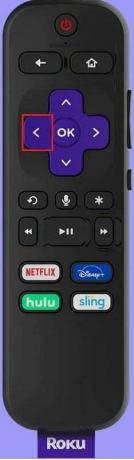
3. Selanjutnya, pilih ikon profil di sudut kiri atas layar.
4. Dari sini, pilih Edit Profil opsi dan buka profil yang ingin Anda ubah bahasanya.
5. Pergi ke Bahasa Aplikasi, pilih opsi bahasa yang disukai, lalu tekan OKE di remote TV Roku.
6. Sekarang pilih Selesai untuk menerapkan perubahan yang diperlukan.
Cara Mengubah Bahasa Subtitle di Disney Plus Roku
Jika Anda suka menonton konten dan membaca subtitle secara bersamaan, Anda mungkin ingin mempelajari cara mengubah bahasa subtitle di Disney plus Roku. Ini akan membantu Anda menikmati setiap potongan film favorit Anda tanpa harus menerjemahkan barang sepanjang waktu.
1. Nyalakan Anda TV Roku dan tekan Tombol Home untuk membuka layar beranda.
2. Buka aplikasi Disney Plus dan buka Pengaturan dan pilih Teks.

3. Selanjutnya, pergi ke Gaya Teks.
4. Pilih Teks bahasa pilihan dan pilih bahasa yang Anda inginkan untuk subtitle.
Baca juga: 13 Cara Memperbaiki Masalah Pembekuan dan Memulai Ulang Roku TV
Cara Mengubah Bahasa di Disney Plus Firestick
Pemirsa Disney Plus yang menggunakan Firestick sering menghadapi masalah saat berganti-ganti pilihan bahasa. Pembaruan baru tidak akan membantu jika Anda tidak tahu cara kerja sistem. Jadi, jika Anda juga bertanya-tanya bagaimana cara mengubah bahasa di Disney Plus Firestick, berikut adalah langkah-langkah yang perlu Anda ikuti:
1. Buka Aplikasi DisneyPlus di TV Roku Anda.

2. Mainkan acara apa pun atau film yang ingin Anda tonton.
3. Gunakan tombol navigasi dan pilih CC/Subtitle (kotak warna putih) di pojok kanan atas.
4. Selanjutnya, pergi ke Audio dan pilih bahasa.
Pertanyaan yang Sering Diajukan (FAQ)
Q1. Bagaimana cara mengubah bahasa dan subtitle di Disney Plus Roku?
Jwb. Anda dapat mengubah bahasa dan subtitle di Disney Plus Roku hanya dengan mengikuti langkah-langkah yang disebutkan sebelumnya di artikel. Mereka hanya mengambil beberapa detik dari jadwal Anda dan mudah diikuti. Selamat menonton!
Q2. Apakah Disney Plus memiliki opsi bahasa?
Jwb. Ya, Disney Plus menampilkan subtitle dan sulih suara audio dalam 16 bahasa berbeda. Dengan demikian, Anda dapat menyesuaikan pengalaman menonton dalam bahasa pilihan Anda hanya dengan beberapa langkah.
Q3. Bagaimana cara mengubah bahasa di Disney Firestick saya?
Jwb. Jika Anda bertanya-tanya bagaimana cara mengubah bahasa di Disney Firestick saya, yang perlu Anda lakukan hanyalah mengikuti langkah-langkah yang disebutkan dalam artikel.
Q4. Mengapa Disney Plus saya dalam bahasa Spanyol di Firestick?
Jwb. Bisa jadi karena Anda atau orang lain secara tidak sengaja mengubah opsi bahasa pilihan. Untungnya, Anda dapat mengubah audio dan subtitle kembali normal dengan langkah-langkah yang telah kami sebutkan sebelumnya.
Direkomendasikan:
- Cara Memposting Ulang Cerita di Instagram
- Chromecast vs Firestick: Mana yang Lebih Baik?
- Perbaiki Aplikasi yang Tidak Berfungsi di Roku TV
- Cara Memperbarui Akun Disney Plus
Kami harap artikel ini membantu Anda dalam memahami cara mengubah bahasa Disney Plus Roku. Jika demikian, beri tahu kami di komentar di bawah metode mana yang lebih bermanfaat untuk Anda. Juga bagikan umpan balik dan saran Anda di komentar di bawah bersama dengan apa yang ingin Anda baca selanjutnya.